

Diese Funktion bietet für Pflegeheime/ Pflegedienste und Ärzte die Möglichkeit, eine neue Medikation für einen Patienten anzusetzen. Rufen Sie den Patienten auf, der eine neue Verordnung erhalten soll, und wählen Sie anschließend die Schaltfläche „neue Verordnung“.
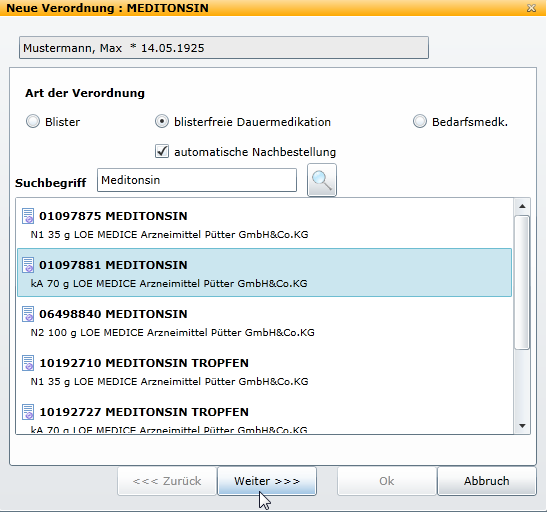
Legen Sie fest, um welche Art der Verordnung es sich handelt. Standardmäßig wird Ihnen die Kontoart Blister vorgeschlagen. Ändern Sie dies bei Bedarf wunschgemäß ab. Eine nähere Beschreibung der Kontoarten siehe Kapitel „Modul: Patient -> Verordnungsübersicht -> Kontoarten“. Geben Sie anschließend in die Suchzeile das Medikament namentlich oder mittels PZN ein und drücken Sie die Schaltfläche  . Im Falle einer PZN-Suche erscheint sofort der gewünschte Artikel im Verordnungs-Dialog, während im Falle einer Namenssuche zunächst eine Trefferliste angezeigt wird.
. Im Falle einer PZN-Suche erscheint sofort der gewünschte Artikel im Verordnungs-Dialog, während im Falle einer Namenssuche zunächst eine Trefferliste angezeigt wird.
|
|
|
|
Hinweis: |
|
|
Medikamente in grauer Schriftfarbe sind bereits außer Vertrieb. |
|
|
|
Bestätigen Sie nach Auswahl des gewünschten Artikels die Schaltfläche „Weiter“. Im nächsten Schritt erhalten Sie zu Kontrollzwecken alle Informationen zum gewählten Fertigarzneimittel:
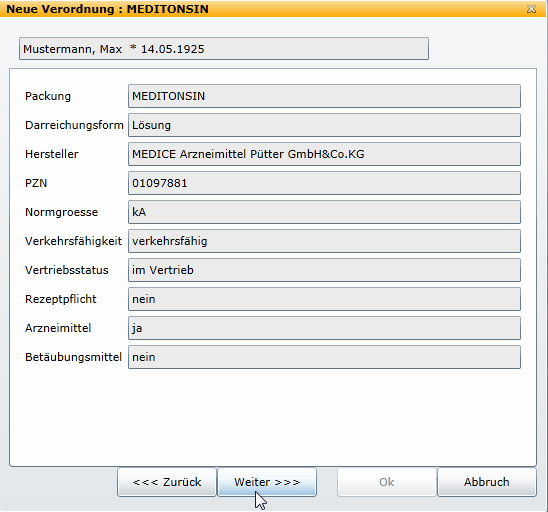
Über die Schaltfläche „Weiter“ kann die Erfassung fortgesetzt werden. Es folgt ein Bearbeitungsfenster, in dem zusätzliche Angaben zur Medikation vorzunehmen sind:
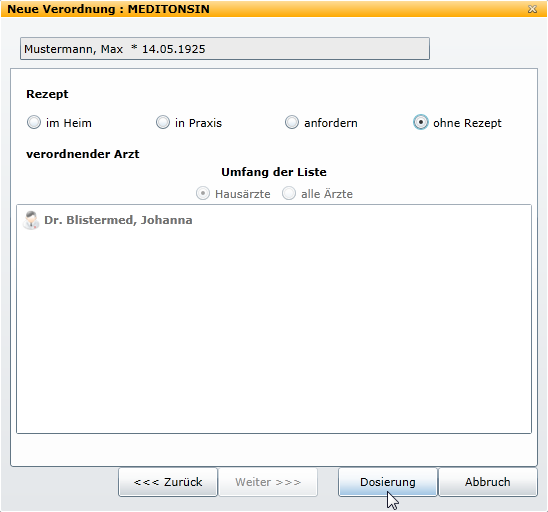
Folgende Eingaben sind hier gefordert:
Rezept: Hierüber teilen Sie der Apotheke mit, ob bereits ein Rezept für die Verordnung ausgestellt wurde und wo es sich befindet.
Ø Im Heim: Das Rezept ist bereits ausgestellt und liegt im Heim zur Abholung bereit.
Ø In der Praxis: Das Rezept ist bereits ausgestellt und befindet sich in der Arztpraxis.
Ø anfordern: Das Rezept existiert noch nicht und muss von der Apotheke beim Arzt in der Praxis angefordert werden.
Ø ohne Rezept: Freiverkäufliche Artikel, für die keine Rezeptausstellung erfolgt, können mit dieser Option versehen werden. Die Apotheke erhält auf diese Weise die Information, dass der Patient die Kosten des Medikaments selbst übernimmt. Mit Setzen dieser Option entfällt gleichzeitig die Arztauswahl.
Verordnender Arzt: Wählen Sie aus der Liste Hausärzte oder alle Ärzte den verordnenden Arzt für das neue Medikament aus. Hinweis: Ist der in eMedi angemeldete Benutzer ein Arzt, entfällt die Arztauswahl.
Betätigen Sie nach Abschluss der notwendigen Eingaben die Schaltfläche „Dosierung“, um für die neue Verordnung eine Dosierung zu hinterlegen.
Hinweis: für blisterfreie Dauermedikationen ohne Nachbestellung und Bedarfsmedikationen besteht die Möglichkeit Einnahmehinweise (Tagesdosis, maximale Tagesdosis, Verabreichungsabstand, Grund/Diagnose) zu hinterlegen. Diese werden nach Eingabe zu Informationszwecken in der Verordnungsübersicht beim jeweiligen Arzneimittel angezeigt. Fahren Sie in diesen Fällen über die Schaltfläche „Weiter“ fort. Es erscheint ein Eingabefenster zur Erfassung der Einnahmehinweise. Ist dies nicht gewünscht, so lassen Sie die dafür vorgesehenen Felder leer. Speichern Sie Ihre Eingabe mit „Ok“. Da bei Bedarfsmedikationen die Dosierungseingabe entfällt, erscheint im nächsten Schritt automatisch die Zusammenfassung zur neuen Verordnung.
Eingabemöglichkeiten im Dosierungs-Dialog:
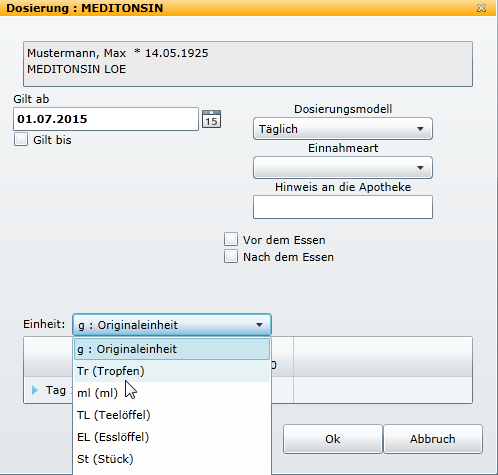
Gilt ab: Standardmäßig wird hier automatisch das Datum der Erfassung angezeigt. Ändern Sie dies ggf. ab, wenn die Verabreichung des Arzneimittels erst zu einem späteren Zeitpunkt einsetzen soll. Wichtig: Bei Konten mit der Einstellung blisterfreie Dauermedikation mit Nachbestellung ist grundsätzlich der tatsächliche Beginn der Verabreichung einzutragen, da ab diesem Datum die automatische Bestandsabbuchung in der Apothekensoftware PAVEpro stattfindet!
Gilt bis: Durch Setzen eines Häkchens in diesem Feld kann für die Medikation ein Enddatum hinterlegt werden, um diese zu einem Stichtag abzusetzen.
Dosierungsmodell: Es besteht die Möglichkeit, zwischen verschiedenen Dosierungsmodellen zu wählen (nähere Beschreibung der einzelnen Dosierungsmodelle siehe Kapitel „Modul: Patient -> Verordnungsübersicht -> Dosierungsmodelle“). Standardmäßig wird hier zunächst eine tägliche Einnahme vorgeschlagen.
Einnahmehinweis: Liefert eine Auswahl von Standardtexten für die Einnahme. Eine Erweiterung der Auswahl kann nur von der Apotheke in PAVEpro vorgenommen werden.
Hinweis an die Apotheke: Über dieses Feld kann mittels Texteingabe eine Zusatzinformation an die Apotheke übermittelt werden.
Vor dem Essen: Diese Option bewirkt, dass die Buchung um eine ½ Stunde vor dem hinterlegten Einnahmezeitpunkt stattfindet.
Beispiel: Das Arzneimittel Omeprazol soll ½ Stunde vor dem Frühstück eingenommen werden. Erster Einnahmezeitpunkt des Patienten ist 08:00 Uhr morgens. Mit Setzen der Option „Vor dem Essen“ und Eingabe der Dosis in das Morgens-Feld erhält die Apotheke den Hinweis, dass das Omeprazol um 07:30 Uhr verabreicht werden soll.
Nach dem Essen: Diese Option bewirkt, dass die Buchung um eine ½ Stunde nach dem hinterlegten Einnahmezeitpunkt stattfindet.
Beispiel: ASS soll ½ Stunde nach dem Mittagessen eingenommen werden. Hinterlegter Zeitpunkt der Mittagseinnahme für den Patienten ist 12:00 Uhr. Mit Setzen der Option „Nach dem Essen“ und Eingabe der Dosis in das Mittags-Feld teilen Sie der Apotheke mit, dass das ASS um 12:30 Uhr verabreicht werden soll.
Wichtig: Die Einstellung vor dem Essen bzw. nach dem Essen findet nur bei der maschinellen Verblisterung (= Erstellung von Blisterschläuchen) Berücksichtigung. Für die manuelle Verblisterung hat dies keine direkten Auswirkungen.
Einheit: standardmäßig ist hier die Originaleinheit des Artikels vorausgewählt. Mit Klick auf diese Schaltfläche öffnet sich ein Dropdown-Menü mit einer Auswahl an abweichenden Einheiten, die aus PAVEpro zur Verfügung stehen. Entspricht die angezeigte Einheit des Artikels nicht der tatsächlichen Dosierungseinheit, so wählen Sie die benötigte abweichende Einheit aus der Tabelle aus. Belegen Sie die entsprechenden Einnahmezeitpunkte mit der jeweils zu verabreichenden Menge.
Beispiel: Ein Patient erhält Meditonsin Lösung 35g. Da die Dosierung nicht in Gramm
erfolgt, wird als abweichende Einheit „Tropfen“ ausgewählt. In die Dosierungstabelle wird die zu verabreichende Anzahl an Tropfen eingetragen (z.B. 20-20-20-0 Tr.).
Hinweis: Falls Sie weitere abweichende Einheiten benötigen, halten Sie bitte mit
Ihrer Apotheke Rücksprache.
Speichern Sie die Dosierung nach der Eingabe aller relevanten Informationen mit „Ok“. Im Anschluss erhalten Sie eine kurze Zusammenfassung der neuen Verordnung:
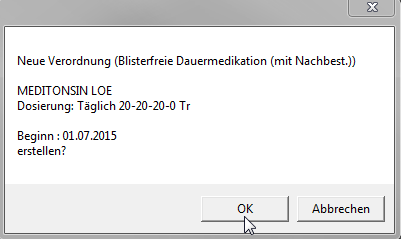
Mit „OK“ wird die Änderungszeile für die Apotheke erstellt. Das neue Medikament wird nun in der Verordnungsübersicht in roter Schriftfarbe angezeigt. Erst nachdem die Apotheke die Änderung verarbeitet hat, wechselt diese zu schwarz. Im gewählten Beispiel finden Sie das soeben erstellte „Meditonsin“ in der Rubrik blisterfreie Dauermedikationen mit der Markierung für „neue Verordnung“:
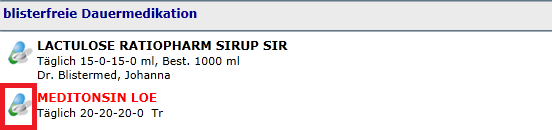
|
|
|
|
Hinweis: |
|
|
Bedarfsmedikationen und blisterfreie Dauermediktaionen ohne Nachbestellung werden in die Bestellkontrolle aufgenommen (siehe Kapitel „Modul: Bestellkontrolle“). |
|
|
|